Digitale Werkzeuge, die künstliche Intelligenz (KI) verwenden, verändern Lehre und Unterricht - von der Vorbereitung über die Durchführung bis zur Beurteilung. Insbesondere generative KI, die Texte, Bilder, Audio, Video u.v.m. erstellen kann, ist eine technische Innovation mit grossem Potenzial.
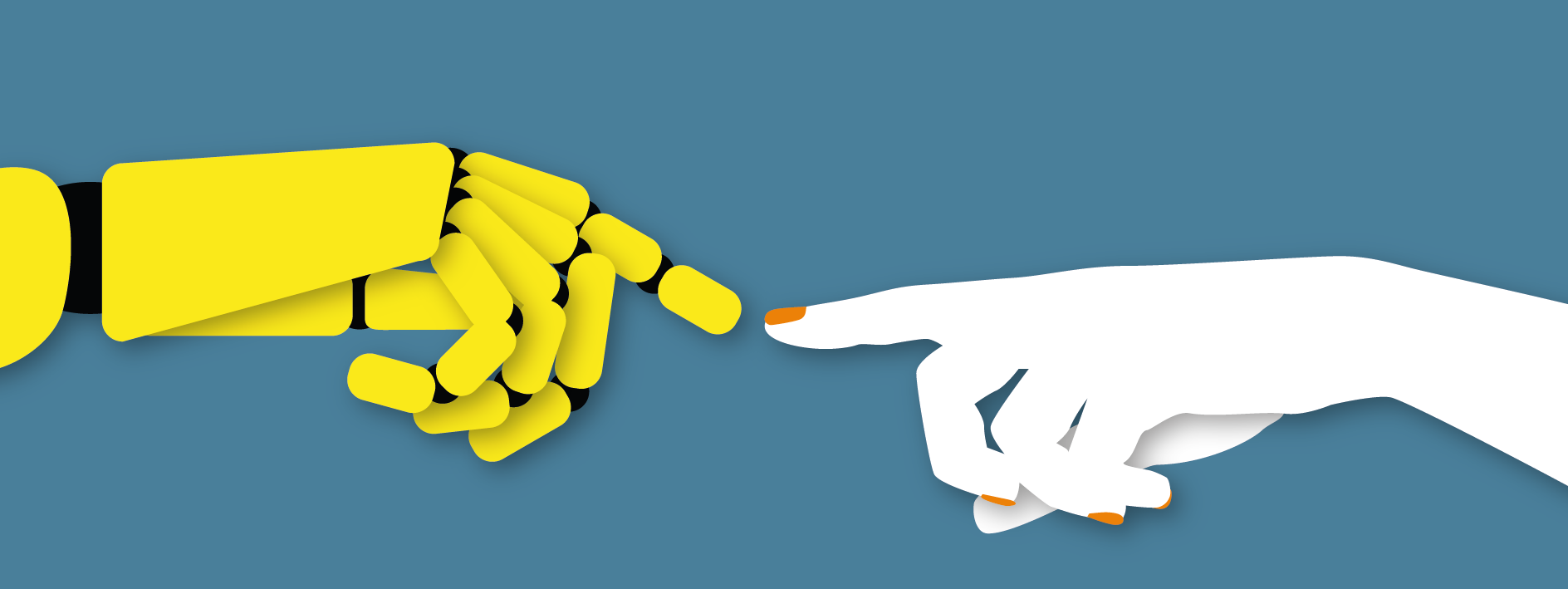
Hinweis: KI-basierte Dienste, wie auch der im Folgenden vorgestellte Chatbot von Microsoft Copilot, unterliegen einer dynamischen Entwicklung. Aufgrund der stetigen Weiterentwicklung sind die hier bereitgestellten Informationen als Momentaufnahme zu verstehen. Sie sind daher mit dem Datum der letzten Aktualisierung versehen.
Zugang zu generativer KI in der Lehre
Aus Gründen der Informationssicherheit und des Datenschutzes empfiehlt die PHBern ihren Mitarbeitenden und Studierenden die Nutzung des Chatbots von Microsoft Copilot mit kommerziellem Datenschutz.
Damit haben sie Zugang zu aktuellen Modellen für die Textgenerierung (GPT) und Bildgenerierung (Dall-E) von OpenAI. Der Chatbot greift auf aktuelle Daten aus dem Internet zu und liefert Quellenangaben in Form von weiterführenden Links. Zudem nutzt er andere Microsoft-Dienste wie Bing Search und Bing News.
Der Chatbot von Microsoft Copilot ist ein öffentlicher Webdienst, der in jedem Browser unter https://copilot.microsoft.com/ sowie über das Copilot-Symbol in Microsoft Edge aufgerufen werden kann. Zudem kann die Copilot-App aus den App-Stores auf mobilen Endgeräten verwendet werden.
Informationssicherheit und Datenschutz
Damit Mitarbeitende und Studierende vom kommerziellen Datenschutz des Chatbots von Microsoft Copilot profitieren können, ist ein Anmelden auf https://copilot.cloud.microsoft mit dem PH-Account erforderlich. Der grün hinterlegte Schutzschild im Dialogfenster des Chatbots signalisiert anschliessend, dass der kommerzielle Datenschutz aktiv ist.
Das bedeutet insbesondere:
- Microsoft speichert keine Eingabeaufforderungen und Antworten. Eingaben und Antworten werden nach dem Schliessen des Browsers, dem Zurücksetzen des Chatverlaufs oder dem zeitlichen Ablauf der Sitzung mit dem Chatbot gelöscht.
- Die Eingabeaufforderungen und Antworten werden nicht für das Training der bereitgestellten KI-Modelle verwendet.
Einschränkungen
Der kommerzielle Datenschutz führt zu Einschränkungen bei der Nutzung des Chatbots von Microsoft Copilot. Da Microsoft die Chatverläufe nicht speichert, können diese nach Beendigung der Browsersitzung nicht mehr eingesehen werden. Ausserdem werden Plugins von Drittanbietern nicht unterstützt, damit keine Daten an externe Anbieter weitergegeben werden[Stand: 20.01.2025]
Anwendungsmöglichkeiten des Chatbots von Microsoft Copilot
Der Chatbot von Microsoft Copilot bietet eine Vielzahl von Funktionen, die (nicht nur) im Bildungsbereich eine wertvolle Unterstützung sein können und den Arbeitsalltag erleichtern. Die nachfolgenden Anwendungsmöglichkeiten sind als ausgewählte Beispiele zu verstehen und werden sukzessive ergänzt.
Der Chatbot von Microsoft Copilot ermöglicht es Nutzenden, mit PDF-Dokumenten zu interagieren. Durch das Hochladen eines PDFs kann mit dem Dokument «gechattet» werden, um bspw. Zusammenfassungen zu erhalten, Daten zu analysieren oder spezifische Informationen abzurufen.
Hinweis: Es ist wichtig, die Datenschutzrichtlinien zu beachten, wenn man Dokumente im Internet öffnet oder bearbeitet. Microsoft bietet mit dem grünen Label «Geschützt» im Edge-Browser eine Möglichkeit, zu überprüfen, ob man mit einem sicheren Konto angemeldet ist, das den kommerziellen Datenschutzstandards entspricht. Diese Standards stellen sicher, dass persönliche Daten und Dokumentinhalte sowie Eingabeauffroderungen nicht für andere Zwecke, wie bspw. zum Training von KI-Modellen, verwendet werden. Im Sinne eines datensouveränen Umgangs ist es dennoch empfehlenswert, keine PDF-Dokumente zu verwenden, die sensible personenbezogene Daten oder Sachdaten enthalten.
So gehst du vor
Sobald du mit deinem Microsoft-Konto im Edge-Browser angemeldet bist, kannst du ein PDF-Dokument auswählen, das Kontextmenü öffnen und die Option «Öffnen mit: Microsoft Edge» auswählen. Alternativ kannst du auch einfach ein PDF-Dokument per Drag & Drop in das Browserfenster von Microsoft Edge ziehen.
Wenn im Edge-Browser der Chatbot noch nicht geöffnet ist, dann klicke oben rechts auf das Copilot-Symbol. Du kannst nun eine vordefinierte Aufgabe auswählen oder über das Dialogfeld selbst eine Anfrage an den Chatbot stellen.
Erscheint bei der erstmaligen Interaktion mit einem PDF-Dokument eine Anfrage, ob der Zugriff auf den Seiteninhalt für den Datenaustausch mit Microsoft erlaubt werden soll, bestätige dies mit Ja.
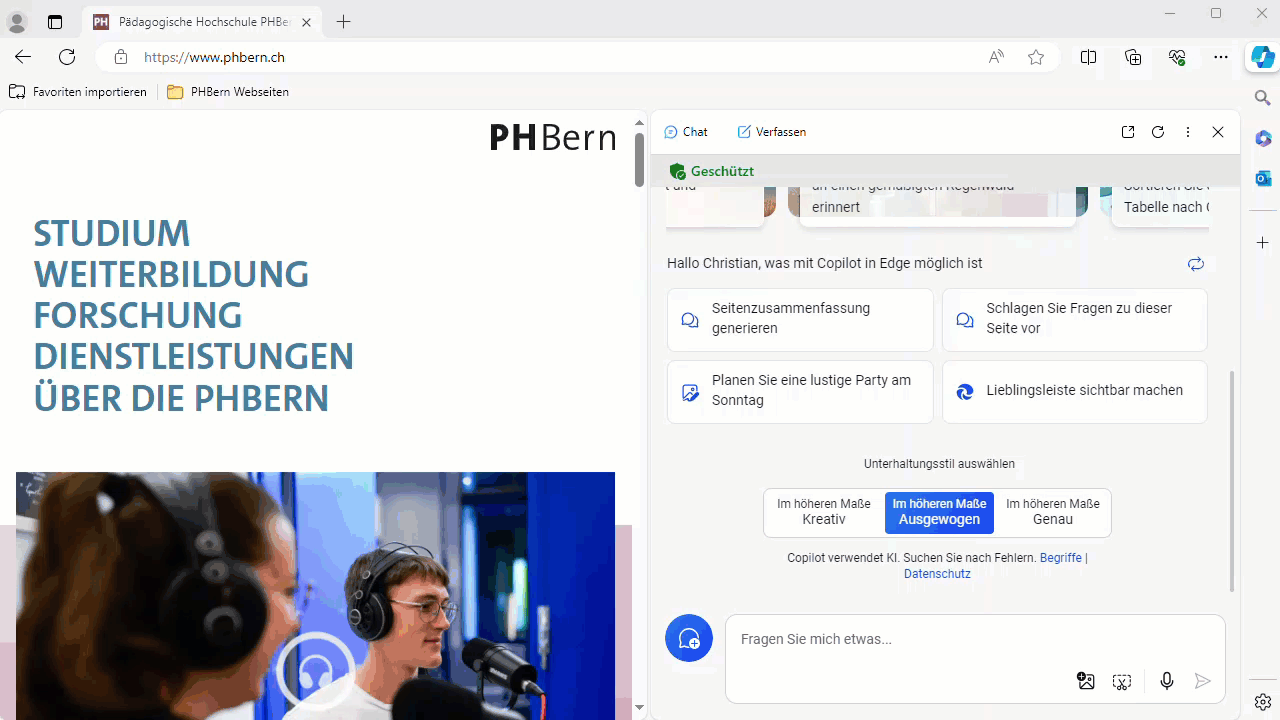
Als «visuelle Hilfsmittel» können Bilder in Präsentationen, Lehr-/Lernmaterialien oder Online-Kursen nützlich sein, um bspw. komplexe Konzepte zu veranschaulichen. Der Chatbot von Microsoft Copilot bietet eine niederschwellige Möglichkeit, aus Textbeschreibungen Bilder z.B. für die eigene Lehre zu generieren. Hierbei greift der Chatbot von Microsoft Copilot derzeit auf DALL-E 3 zurück - der neuesten Version der generativen KI von OpenAI, die speziell für die Bildergenerierung entwickelt wurde.
So gehst du vor
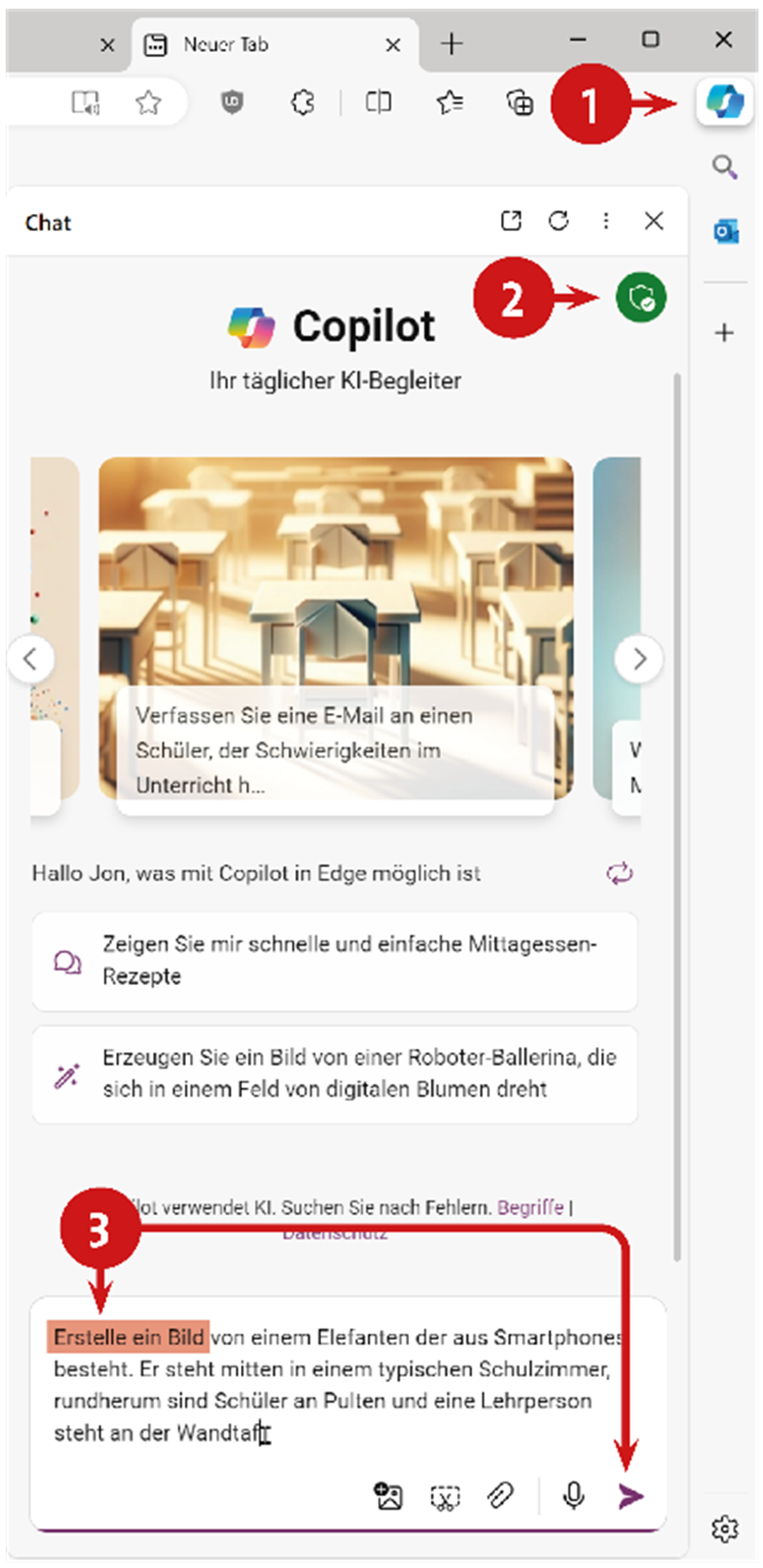
1. Starte z.B. den Microsoft Edge-Browser und rufe den Chatbot von Microsoft Copilot auf, indem du auf das entsprechende Copilot-Symbol oben rechts klickst.
2. Bevor du ein Bild generierst, vergewissere dich anhand des grünen Labels «Geschützt», dass du mit deinem PH-Account angemeldet bist. Dies ist normalerweise der Fall, wenn du den Edge-Browser auf deinem DAP-Gerät öffnest.
3. Tippe nun deine Eingabeaufforderung (sog. Prompt) in das Dialogfenster. Diese sollte mit «Erstelle ein Bild von…» (oder ähnlich) beginnen. Es wird empfohlen, eine klare und detaillierte Beschreibung des zu erstellenden Bildes in die Eingabeaufforderung einzugeben. Anstelle von «Erstelle ein Bild von einem Klassenzimmer.» könntest du z.B. «Erstelle ein Bild eines modernen Klassenzimmers mit grossen Fenstern, weissen Wänden, einem interaktiven Whiteboard und Studierenden, die an Gruppentischen arbeiten.» verwenden.
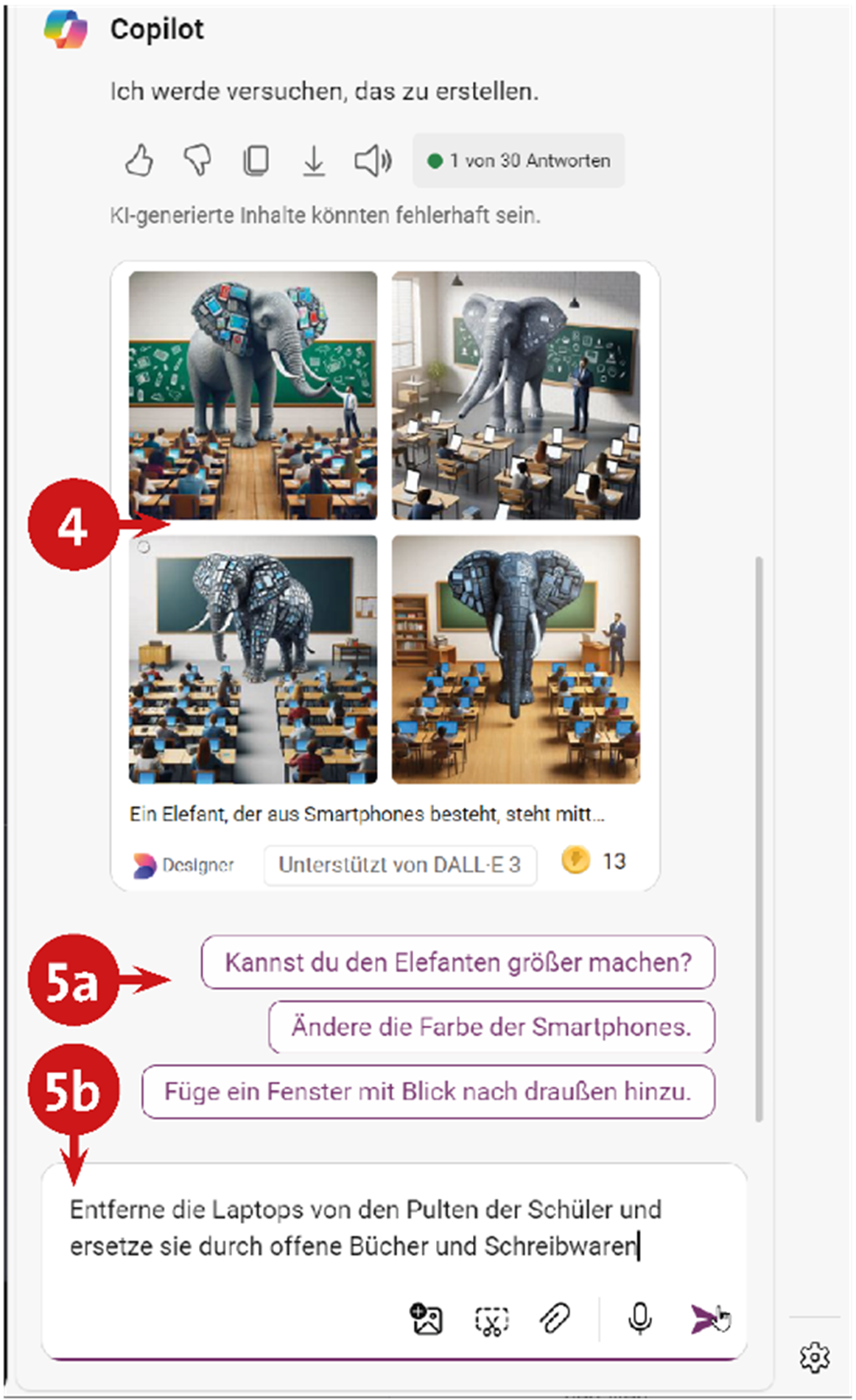
4. Der Chatbot von Microsoft Copilot liefert dir vier Bildvorschläge, die du durch Anklicken vergrössern kannst. Die Auflösung der generierten Bilder beträgt 1024x1024 Pixel, was für viele Anwendungsmöglichkeiten ausreichend ist. Ein HD-Bildschirm (1920x1080 Pixel) kannst du damit nicht bildfüllend bespielen.
5. Falls das Bild nicht genau deinen Vorstellungen entspricht, hast du nun verschiedene Möglichkeiten, das Bild anzupassen oder weiterzuentwickeln:
a) Klicke auf einen der Änderungsvorschläge, die der Chatbot von Microsoft Copilot unter dem generierten Bild aufzeigt.
b) Verfasse selbst einen Prompt mit der gewünschten Änderung. Es ist dabei nicht nötig, das Bild nochmals komplett zu beschreiben - präzisiere einfach im Dialogfeld des Chatbots, was an den generierten Bildern verändert werden soll. So kann im iterativen Vorgehen ein Bild nach deinen Wünschen entstehen.
6. Mit einem Rechtsklick auf das generierte Bild erhältst du die Option, dieses herunterzuladen. Bitte beachte die Kennzeichnungspflicht und versehe das KI-generierte Bild bei der Verwendung mit einem entsprechenden Hinweis, wie z.B. «Bild: KI-generiert mit Microsoft Copilot».
Weiterführende Links
Unterstützung durch die Digital Learning Base
Die Digital Learning Base beantwortet Fragen und unterstützt PHBern-Mitarbeitende oder -Teams als Sparringpartner*in und Impulsgeber*in zum Thema KI in der Lehre.